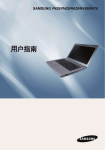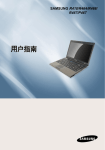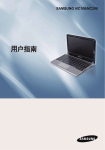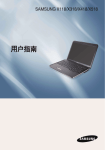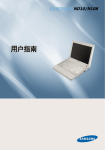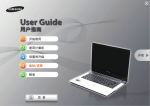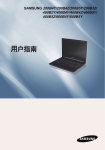Download Samsung NP-RV408E User Manual (FreeDos)
Transcript
SAMSUNG RV408/RV508 用户指南 目录 第 1 章. 开始使用 第 2 章. 使用计算机 有关其他支持的操作系统的注意事项 6 键盘 54 开始之前 7 触摸板 57 安全注意事项 9 CD 驱动器 (ODD, 可选) 58 插入和弹出 CD 58 操作计算机的正确姿势 23 重要安全信息 26 多卡插槽 (可选) 59 更换零件和配件 28 调节音量 61 法规符合性声明 31 WEEE 符号信息 41 中国环境标志产品认证信息 42 基本部件 43 概览 44 前视图 状态指示灯 右视图 左视图 后视图 底视图 打开计算机 安装电池 连接AC适配器 打开计算机 省电模式使用指南 第 3 章. 设置和升级 44 45 46 47 48 49 LCD 亮度控制 64 BIOS 设置程序 65 进入 BIOS 设置程序 BIOS 设置程序屏幕 50 设置引导密码 68 更改引导优先级 70 电池 71 安装/卸下电池 对电池进行充电 测量剩余电池电量 延长电池使用时间 50 50 51 52 65 66 使用安全锁端口 71 72 72 73 74 第 4 章. 附录 产品规格 3 76 4 第 1 章 开始使用 有关其他支持的操作系统的注意事项 开始之前 安全注意事项 操作计算机的正确姿势 重要安全信息 更换零件和配件 法规符合性声明 WEEE 符号信息 中国环境标志产品认证信息 基本部件 概览 前视图 状态指示灯 右视图 左视图 后视图 底视图 打开计算机 安装电池 连接AC适配器 打开计算机 省电模式使用指南 5 6 7 9 23 26 28 31 41 42 43 44 44 45 46 47 48 49 50 50 50 51 52 有关其他支持的操作系统的注意事项 z 本产品未安装 Windows,也不提供 Windows。 x 用户需另外购买并安装正版 Windows XP/Windows Vista/Windows 7 之后才可使用本产 品。在其他产品上使用过,或者是非正版的 Windows XP/Windows Vista/Windows 7,可能 无法安装使用。 c 对于非三星笔记本提供的所有操作系统和软件的安装使用的问题,请与相关软件公司咨询。 v 不可因上述 x、c 的原因要求退款或更换产品。如要求提供服务,需另行支付一定费 用。 购买本产品之后,在第一次使用前,请把电池充足电。 6 开始之前 请先查看以下信息,然后再阅读本用户指南。 安全注意事项表示法 图标 表示法 说明 警告 未能遵循标有此符号的说明可能会造成人身伤害或死亡。 注意 未能遵循标有此符号的说明可能会造成轻度人身伤害或财产损失。 文字表示法 图标 表示法 说明 开始之前 此部分中的内容包括使用某项功能前所需了解的信息。 注意 此部分中的内容包括所需了解的有关某项功能的信息。 参考 此部分中的内容包括使用该功能所需了解的有益信息。 版权 © 2010 三星电子。 本手册的版权属于三星电子。 未经三星电子同意,不得以任何形式或手段(电子或手工方式)复制或传播本手册的任何部分。 此文档中的信息可能会因改进产品性能而在未发出通知的情况下受到更改。 三星电子数据丢失不属于三星电子责任范围。请注意防止丢失重要数据,并备份数据以防丢失此 类数据。 7 关于储存产品容量表示标准 关于硬盘容量表示 制造商计算存储设备(硬盘、固态磁盘(SSD))的容量时认为 1KB=1,000 字节。 但操作系统 (Windows) 计算存储设备容量时却认为 1KB=1,024字节,因此显示在 Windows 中的 硬盘容量会由于容量计算方法的差异而小于实际容量。(例如,对于 80GB 硬盘,Windows 将其 容量显示为 74.5GB, 80x1,000x1,000x1,000 字节/(1,024x1,024x1,024)字节 = 74.505GB) 此外,显示在 Windows 中的容量甚至可能会更小,因为某些还原解决方案之类的程序可能会驻留 在硬盘的隐藏区域。 关于内存容量表示 Windows 中所报告的内存容量小于实际内存容量。 这是因为 BIOS 或视频适配器占用了部分内存,或者占用内存供接下来使用。 (例如,对于安装的 1GB(=1,024MB) 内存,Windows 将容量报告为 1,022MB 或更小) 8 安全注意事项 为了您的安全,同时防止设备损坏,请认真阅读下列安全说明。 警告 未能遵循标有此符号的下列说明可能会造成人身伤害,甚至会造成死亡。 关于安装 不要将本产品放置在浴室等容易 受潮的地方。 存在电击的危险。因此请在制 造商提供的《用户手册》中指 定的操作条件下使用本产品。 将塑料袋子放在儿童触及不到的 位置。 否则,将有窒息的危险。 计算机与墙体之间的距离不得低 于 15 厘米,之间不得放置任何 物体。 避免身体的任何部位长时间遭受 打开的计算机通风孔或 AC 适配 器所释放热量的影响。 这样可能会造成计算机散热不 良内部温度过高,继而导至系 统运行不稳定甚至停止工作! 身体的部位长时间遭受通风口 或 AC 适配器所释放热量的影 响可能会导致烧伤。 不要将计算机安装在斜面上或容 易震动的地方,或者避免在类似 位置上长时间使用计算机。 在床上或衬垫上使用计算机时, 避免堵塞计算机底部或侧部的通 风孔。 这样增加了发生故障或产品损 坏的风险。 如果通风孔堵塞,会存在损害 计算机或导致计算机内部过热 的危险。 NP Ver 2.4 9 警告 未能遵循标有此符号的下列说明可能会造成人身伤害,甚至会造成死亡。 关于电源 电源插头和壁装电源插座符号可能会因国家、地区、规格和产品型号的不同而有所不同。 不要在手潮湿的情况下触摸市电 插座或电源线。 存在电击的危险。 如果电源线或电源插座发出噪 音,请断开电源线与壁装电源插 座的连接,联系服务中心寻求 支持。 将电源线稳固地插入电源插座和 交流电适配器。 否则可能引起火灾。 存在电击或火灾的危险。 将多头插座或电源插座外延用于 本产品时,不要超过标准容量(电 压/电流)。 不要使用损坏的或出现松动的市 电插座、电源线或电源插座。 不要在拔出电源线时仅拉动电缆 本身。 存在电击或火灾的危险。 如果电源线损坏,可能会造成 电击。 存在电击或火灾的危险。 10 警告 未能遵循标有此符号的下列说明可能会造成人身伤害,甚至会造成死亡。 不要过分弯折电源线,也不要 在电源线上放置重物。特别要 注意将电源线放在婴儿和动物 触及不到的位置。 如果水或其他物质进入电源输 入插口、交流电适配器或计算 机,请断开电源线的连接,联 系服务中心寻求支持。 如果电源线损坏,可能会造 成电击或火灾。 计算机内部设备的损坏可能 会造成电击或火灾。 将电源线连接到插座或带有接 地终端的多功能电源插座(延 长电缆)。 保持电源线或插座清洁,没有 覆盖灰尘。 否则可能遭受电击。 否则可能遭受电击。 11 警告 未能遵循标有此符号的下列说明可能会造成人身伤害,甚至会造成死亡。 交流电适配器使用注意事项 不要在电源线或交流电适配器 上放置重物或者用脚踩,以免 损坏电源线或交流电适配器。 如果电源线受到损坏,则会 有电击或火灾危险。 请将电源线牢牢连接到交流电 适配器。 否则,由于接触不良,会有 火灾危险。 请只使用产品随附的交流电适 配器。 使用其它适配器可能会导致 屏幕闪烁。 12 警告 未能遵循标有此符号的下列说明可能会造成人身伤害,甚至会造成死亡。 电池使用方面 将电池放在婴儿和动物触及不到 的位置,因为它们可能会误吞 电池。 存在电击或窒息的危险。 不要在被褥、枕头或衬垫等通风 不良的地方使用计算机,而且不 要在有楼板暖气的房间等地方 使用,因为这样可导致计算机 过热。 注意不要堵塞计算机通风口 (位于一侧),在上述环境下 尤其如此。如果通风口堵塞, 计算机可能会过热,而且可能 导致计算机出现问题,或者甚 至发生爆炸。 不要在浴室或桑拿室等潮湿地方 使用计算机。 计算机可能无法正常工作,而 且存在电击危险。 请在建议的温度和湿度范围 (10~35℃,20~80% RH)内使 用计算机。 认可的部件 请只使用认可的电池和交流电适 配器。 关闭电源 请只使用三星电子认可的电池 和适配器。 当计算机仍然打开时,不要关 闭 LCD 面板并将其放入包中进 行搬运。 未经认可的电池和适配器可能 不符合合适的安全要求,而且 可能导致问题或故障,以及发 生爆炸或火灾。 如果在未关闭计算机的情况下 将其放入包中,计算机可能会 过热,而且存在火灾危险。请 在搬运前正确关闭计算机。 13 警告 未能遵循标有此符号的下列说明可能会造成人身伤害,甚至会造成死亡。 首 次使用计算机前,请 将电池充满电。 切勿加热电池或将电池放入火 中。不要在桑拿室、受热的车 辆内等炎热的地方放置或使用 电池。 如果电池液体泄漏或者电池散发 异味,请从计算机取出电池,然 后与服务中心联系。 存在爆炸或火灾危险。 存在爆炸或火灾危险。 注意不要让钥匙或夹子等金属物 体接触电池终端(金属部件)。 要安全使用计算机,请用新的、 经认可的电池替换旧电池。 如果金属物体接触电池终端, 可能会导致过电流,而且可能 损坏电池,或者引起火灾。 14 警告 未能遵循标有此符号的下列说明可能会造成人身伤害,甚至会造成死亡。 使用方面 清洁计算机之前,断开所有与计 算机相连的电缆。如果使用的是 笔记本计算机,请取出电池。 不要将装有水或化学物的容器放 置在计算机上,也不要放在计算 机附近。 存在电击或产品损坏的危险。 如果水或化学物进入计算机, 则可能会造成火灾或电击。 不要将与数字电话相连的电话线 连接到调制解调器。 存在电击、火灾或产品损坏的 危险。 如果计算机损坏或跌落,请断开 电源线并与服务中心联系进行安 全检查。 使用损坏的计算机可能会造成 电击或火灾。 15 将计算机置于密封的空间时(如在 汽车内),请避免阳光直射。 存在火灾的危险。计算机可能 会过热,而且会给盗贼可乘之 机。 长时间使用笔记本 PC 时,不 要将身体的某一部分直接与其接 触。在正常操作期间,产品的温 度可能会升高。 这会导致伤害或灼伤皮肤。 警告 未能遵循标有此符号的下列说明可能会造成人身伤害,甚至会造成死亡。 关于升级 切勿拆卸交流电适配器和计算 机外壳! 存在电击的危险。 请仅使用指定的部件(多头插 座、电池和内存),且不要拆卸 部件。 否则产品会被损坏,并会引起 触电或火灾危险。 当取出 RTC (实时时钟) 的电 池时,将电池放在儿童触及不到 的位置,因为他们可能会触摸 和/或误吞电池。 否则,将有窒息的危险。如果 儿童误吞电池,请立即联系 医生。 禁止私自拆卸计算机,如需升级 内存或硬盘需咨询当地的三星维 修站并由维修站实施升级(如 客户自行升级内存或硬盘后, 导致的计算机故障不在保修范 围内)。 16 警告 未能遵循标有此符号的下列说明可能会造成人身伤害,甚至会造成死亡。 关于存放和移动 在相关区域(如机场、医院等)使 用无线通信设备(无线 LAN、蓝 牙等)时,请遵循相关说明进行 操作。 当笔记本电脑和电源适配器、 鼠标、书籍等物品装在一起携 带时,请注意不要挤压笔记本 电脑。 如果较重的物体挤压笔记本电 脑,LCD 上可能会留下白点或 划痕。 因此,请小心携带,不要挤压 笔记本电脑。 在这种情况下,请将笔记本电 脑放与其他物体隔开放置。 避免将磁盘驱动器暴露在磁场。 带有磁场的安全设施包括机场 使用的各种设备和安全棒。 检 查随身携带的行李的机场安检 设施,如输送带,使用 X 射线 而不用磁力,这样不会损坏驱 动器。 17 注意 未能遵循标有此符号的下列说明可能会造成轻微人身伤害,或者可能会损坏产品。 关于安装 电池使用方面 使用方面 不要堵塞产品的各个端口(各种 孔)、通风孔等,注意不要插 入异物。 正确处理耗尽的电池。 不要在本产品上放置蜡烛、点 燃的香烟等物品。 计算机内部组件的损坏可能会 造成电击或火灾。 当计算机侧放使用时,请保持 开有通风孔的一侧向上。 否则,可能会造成计算机内部 温度上升,引起计算机故障 或停机。 存在火灾或爆炸的危险。 电池处理方法根据您所在 国家和地区的不同可能会 有所不同。采取适当的方 法处理使用过的电池。 使用壁装电源插座或带有接地 装置的多头插座。 否则可能会有电击的危险。 不要将电池丢弃或拆解电池, 不要将电池放入水中。 这样可能会造成人身伤害、 火灾或爆炸。 不要在本产品上放置重物。 这样可能会造成计算机出现问 题。另外,物品可能会跌落, 引起人身伤害,或者可能会损 坏计算机。 存在火灾的危险。 仅使用经过三星电子授权的 电池。 否则,可能会造成爆炸。 储存或移动电池时,避免接触 汽车钥匙或金属夹等金属物。 确保本产品在维修后由安全服 务工程师进行测试。 三星授权维修中心将在维修后 进行安全检查。经过维修的产 品如果没有进行安全测试,使 用时可能会造成电击或火灾。 如果出现闪电天气,请立即关 闭系统,断开电源线与壁装电 源插座的连接,不要使用调制 解调器或电话。 存在电击或火灾的危险。 接触金属物可能会造成过电流 和高温,继而可能会损坏电池 或造成火灾。 不要在膝盖或柔软的表面上使 用计算机和交流电适配器。 按手册中的说明为电池充电。 如果计算机温度不断升高,会 有起火的危险。 否则,可能会因为产品损坏, 造成爆炸或火灾。 不要加热电池或将电池暴露于 高温环境中(例如夏季时放置在 车辆中)。 存在爆炸或火灾的危险。 18 只能将允许的设备连接到计算 机的插孔或端口中。 否则,可能会造成电击和火 灾。 注意 未能遵循标有此符号的下列说明可能会造成轻微人身伤害,或者可能会损坏产品。 关于升级 只有在检查了笔记本计算机是否 关闭后,才能关闭 LCD 面板。 不要使用损坏的或经过修改的 CD/ 软盘。 触摸本产品或部件时要小心。 否则,温度可能会升高,造成 过热和产品变形。 存在损坏产品或人身伤害的 危险。 设备可能会损坏,或者可能会 造成人身伤害。 软盘/CD-ROM 驱动器处于运行状 态时,不要按退出按钮。 不要将手指插入 PC 卡插槽。 注意不要投掷或摔落计算机部 件或设备。 否则,可能会造成数据丢失, 同时,磁盘可能会突然退出, 造成人身伤害。 使用本产品时,注意不要造成产 品跌落。 这样可能会造成人身伤害或数 据丢失。 存在人身伤害或电击的危险。 清洗本产品时请使用推荐的计算 机清洗溶液,只能在计算机完全 干燥后才能使用计算机。 否则,可能会造成电击或火 灾。 不要触摸天线和电源插座等电 气设备。 光盘在运转时不应采用利用曲别 针的紧急光盘弹出方法。确保仅 在光盘驱动器停止时使用紧急光 盘弹出方法。 存在电击的危险。 否则,将有人身伤害的危险。 处理计算机部件时,请遵循这些 部件随附的手册中的说明。 不要将面部靠近处于运行状态的 光盘驱动器托盘。 否则,可能会损坏本产品。 存在因托盘突然退出造成人身 伤害的危险。 如果计算机冒烟,或者出现烧灼 的味道,请断开电源插头与壁装 电源插座的连接,联系服务中心 寻求支持。如果使用的是笔记本 计算机,请确保取出了电池。 存在火灾的危险。 在使用 CD 前,请检查其有没有 裂纹和损坏。 否则,可能会损坏光盘,导致 设备失控,对用户造成人身 伤害。 19 这样 可能会造成人身伤害或 产品损坏。 重新组装后,连接电源之前, 确保合上了计算机机盖。 否则,当肢体接触到内部部件 时会有电击的危险。 仅使用经过三星电子授权的部 件。 否则,可能会造成火灾或损坏 本产品。 切勿自行拆卸或维修本产品。 存在电击或火灾的危险。 要连接非三星电子生产或授权 的设备,请在连接该设备前到 服务中心进行咨询。 存在损坏产品的危险。 注意 未能遵循标有此符号的下列说明可能会造成轻微人身伤害,或者可能会损坏产品。 关于存放和移动 防止数据丢失方面的注意事项(硬盘管理) 移动产品时,首先关闭电源, 断开所有相连的电缆。 注意不要破坏硬盘驱动器上的 数据。 可能会破坏硬盘驱动器数据和 硬盘驱动器本身的原因。 硬盘驱动器对外部冲击非 常敏感,因此硬盘表面遭 受的外部冲击可能会造成 数据丢失。 拆卸或组装计算机时,如 果磁盘遭受外部冲击,则 可能会造成数据丢失。 设备可能会损坏,用户可能会 被电缆绊倒。 对于长期不用的笔记本计算 机,请将电池放电,取出后存 放起来。 电池应以最佳状态存放。 驾驶车辆时不要操作或观看计 算机。 存在交通事故的危险。请集中 精神驾驶。 当计算机开启时应特别注 意,因为移动计算机或计 算机遭受的冲击可能会破 坏硬盘驱动器上的数据。 对于客户(例如使用疏忽或 糟糕的使用环境)造成的任 何数据丢失,本公司不承 担责任。 磁盘驱动器处于运行状态 时,如果关闭计算机或因 为断电而重启计算机,则 可能会造成数据丢失。 如果感染计算机病毒,则 可能会造成数据丢失,且 无法恢复。 如果在运行某个程序时关 闭电源,则可能会造成数 据丢失。 硬盘驱动器处于运行状态 时,如果移动计算机或者 计算机遭受冲击,则可能 会造成文件破坏或硬盘分 区损坏。 要防止因硬盘驱动器损坏引起的数据丢失,请经常备份数据。 20 注意 未能遵循标有此符号的下列说明可能会造成轻微人身伤害,或者可能会损坏产品。 在飞机中使用电源 由于电源插座类型根据飞机的类型而有所不同,请相应地连接电源。 当使用交流电源插头时 将电源插头垂直连接到电源插座的中心。 如果插头没有插入到插孔的中心,插销最多只能插入一半长度。在此情况下,请重新连接电源插 头。 在电源插座的电源指示灯 (LED) 亮绿色时,必须将电源插头插入插座。如果已正确连接电源,电 源指示灯 (LED) 保持绿色。 否则,电源指示灯 (LED) 关闭。在此情况下,请拔出电源,检查电源指示灯 (LED) 是否为绿 色,然后重新连接电源插头。 电源指示灯 (LED) 中心插孔 220V 电源插头 110V 电源插头 正确示例 错误示例 21 注意 未能遵循标有此符号的下列说明可能会造成轻微人身伤害,或者可能会损坏产品。 当使用自动适配器时 当提供了点烟器时,必须使用自动适配器(可选)。 将自动适配器的点烟头插入点烟器,然后将自动适配器的直流电插头连接到计算机的电源输入端口。 自动适配器 直流电插头 点烟头 空中点烟器 当使用飞机充电转换器时 根据飞机不同,使用自动适配器和充电转换器。 将飞机充电转换器(可选)连接到自动适配器(可选),然后将飞机电源输入插孔插入到电源插座。 充电转换器 1 将此端连接到 自动适配器。 将飞机电源输入插孔连 接到飞机的电源插座。 2 22 操作计算机的正确姿势 使用计算机时保持正确的姿势对防止出现身体损伤具有非常重要的意义。 下列说明介绍了如何在使用计算机时保持在人体工程学基础上得出的正确姿势。请在使用计 算机时认真阅读并遵循这些说明。 否则长期以错误的姿势操作计算机可能增加患上 RSI (重复性劳损)的机率,并严重损害身 体。 本手册中说明的编制目的是为了方便普通用户群体的应用。如果用户不属于此群体,请根据用户 需要采用适当的建议。 正确的姿势 调整桌子和椅子的高度与身高相协调。 要在打电话时使用计算机,请使用耳机。使 用计算机时,如果将听筒放在肩上通话,这 样的姿势对身体有害。 调整高度,当坐在椅子上,将手放在键盘上 时,上肢摆放的角度正确。 将常用物品放在姿势舒服的工作范围内(可 以用手方便触及的地方)。 调整椅子高度,让脚跟可以舒服地踏在地板 上。 不要躺着使用计算机,使用时务必保持坐 姿。 不要在膝盖上使用计算机。如果计算机温度 升高,将会有灼伤的危险。 工作时保持手腕伸直。 使用带有舒服后背的椅子。 坐在椅子上时,腿部的重心应落在脚上,而 不是椅子上。 23 眼部姿势 手的姿势 显示器或 LCD 与眼部的距离不得低于 50 厘 米。 保持手臂摆放角度正确,如图所示。 m 50c 调整显示器和 LCD 屏幕的高度,保持其顶 部的高度不超过眼部的高度。 保持肘部与手成一条直线。 避免显示器和 LCD 的设置过亮。 不要过分用力握持鼠标。 保持显示器和 LCD 屏幕清洁干净。 不要过分用力按压键盘、触摸板或鼠标。 如果需要佩戴眼镜,请在使用计算机之前清 洁眼镜。 建议在长时间使用计算机时连接并使用外部 键盘和鼠标。 输入时不要将手掌放在键盘上。 向计算机中输入打印在纸张上的内容时,请 使用固定纸架,保持纸张的高度与显示器的 高度大体一致。 24 音量控制(耳机和话筒) 使用时间(休息时间) 首先检查音量,然后再收听音乐。 如果工作时间超过一个小时,则每隔 50 分钟休息 10分钟或更长时间。 照明 不要在较暗的环境中使用计算机。使用计算 机所需要的照明级别必须与读书的一样亮。 建议使用间接照明。使用幕布可以防止 LCD 屏幕反光。 检查音量!! 操作条件 使用耳机前,检查音量是否过大。 建议不要长时间使用耳机。 不要在高温和潮湿的地方使用计算机。 均衡器默认设置的任何偏差可导致听力受 损。 因此请在《用户手册》中指定的可行温度和 湿度范围内使用计算机。 默认设置会随着软件和驱动程序更新自动更 改。在第一次使用前,请检查均衡器默认设 置。 25 重要安全信息 计算机机箱提供了用来通风的开口。请勿阻 塞或覆盖住这些开口。在布置工作区时,请 确保在系统设备周围提供足够的空间以利于 通风,至少要与其他物体保持 15 厘米的 距离。千万不要将任何物体插入计算机的通 风口。 安全说明 系统已设计成且经测试符合信息技术设备安全 性的最新标准。但是,为确保此产品的安全使 用,遵守本产品和文档中提供的安全说明非常 重要。 请确保机箱底部的风扇通风孔始终保持干 净。请勿将计算机放在松软的表面上,这样 将会挡住底部的通风孔。 请务必始终遵循这些说明,以有助于防 止造成人身伤害和对系统造成损坏。 如果在本系统中使用了延长电缆,请确保插 入延长电缆的产品的总额定功率不会超出延 长电缆的额定功率。 设置系统 对于镜面屏笔记本电脑,由于周围光线和明 亮表面可能会在屏幕上形成反光干扰,因此 用户应注意笔记本电脑的摆放位置。 在使用系统之前,请阅读并遵循本产品和文 档中提供的所有说明。请妥善保管所有安全 和操作说明,以备将来之用。 请勿在水或热源(如散热器)附近使用本产 品。 请在平稳的工作台上设置系统。 只应使用等级标签上所注明的电源类型来操 作本产品。 请确保用来给设备供电的电源插座,在发生 火灾或短路的情况下易于接近。 如果计算机有电压选择器开关,请确保开关 处在与所在地区相符的正确位置。 26 使用注意事项 笔记本电脑安全操作说明 请勿踩踏电源线或在电源线上放置物体。 z 请勿将任何液体溅到系统设备上。避免溅入 液体的最好办法就是不要在系统设备附近进 行吃喝。 装和操作设备时,请参阅用户手册中的 安 安全要求。 x 备只能与设备技术规格中指定的装置一 设 起使用。 c 果计算机有任何烧灼的味道或冒烟,则 如 应该关闭设备并卸下电池。在重新使用该 设备之前,应该请合格的技术人员进行检 查。 v 该由授权的服务中心提供服务和进行设 应 备维修。 b 勿长时间将便携式计算机底座直接放置 请 在裸露的皮肤表面上使用。在正常运行期 间(尤其是在采用交流电源供电的情况 下),便携式计算机底座的表面温度将会 升高。如果与裸露的皮肤持续接触,可能 会导致不适,甚至会导致皮肤灼伤。 有些产品在系统板上有可更换的 CMOS 电 池。如果 CMOS 电池更换不正确,有发生 爆炸的危险。请使用制造商推荐的相同或同 等类型的电池进行更换。按照制造商的说明 处理使用过的电池。如果要更换 CMOS 电 池,请一定要让合格的技术人员执行操作。 计算机关闭时,仍有少量电流从计算机流 过。为避免触电,请务必在清理系统设备之 前,拔下所有电源线,卸下电池和从壁装电 源插座上断开调制解调器电缆。 如果出现以下情况,请从壁装电源插座拔下 系统设备电源线,然后请合格的维修人员进 行维修: - 电源线或插头已损坏。 - 系统设备中溅入了液体。 - 按照操作说明操作时,系统不能正常运 行。 - 系统设备从高处跌落或外壳已损坏。 - 系统性能降低。 27 更换零件和配件 只能使用制造商推荐的零件和配件进行更换。 为降低发生火灾的风险,只能使用 26 号 AWG 或更粗的通信线缆。 请勿在划为危险类型的区域中使用本产品。此类区域包括医疗和牙科诊疗的患者护理区、富氧环 境或工业区等。 电池处理 激光安全 所有配备了 CD 或 DVD 驱动器的系统均要符 合包括 IEC 60825-1 在内的相应安全标准。 根据美国卫生和人类服务部 (DHHS) 辐射性 能标准,这些组件中的镭射设备被归类为等级 Class 1 镭射产品。如果任何部件需要维护, 请与当地授权维修机构联系。 请勿将充电电池或由不可拆卸充电电池 供电的设备扔到垃圾箱中。 有关如何处理废旧电池或充电电池的方法,请 拨打三星热线服务电话。 处理废旧电池时,请遵守当地法规。 镭射安全注意事项: 如果不按照本手册中指定的步骤进 行控制、调节或操作,可能会导致 危险辐射曝露。要防止镭射光束曝 露,请不要试图打开 CD 或 DVD 驱动器外壳。 在打开操作部件时,会产生 1M 级 别的镭射辐射。 勿使用光学仪器直接进行查看。 开启后会产生 3B 级别的不可见镭 射辐射。 避免光束照射。 电池更换方式不当可能会有爆炸的危 险。 请根据本《说明》处理使用过的电池。 28 连接和断开交流电适配器 电源线要求 插座应安装在设备附近,并能够方便使用。 计算机附带的电源线装置(壁装电源插头、线 缆和交流电适配器插头)要满足设备购买国家 或地区的使用要求。 不要在拔出电源线时仅拉动电缆本身。 用在其他国家的电源线组合配置必须满足计算 机使用国家或地区的要求。有关电源线装置要 求的详细信息,请与您的授权经销商、零售商 或服务供应商联系。 一般要求 下面列出的要求适用于所有国家或地区: 所有电源线装置都必须经过电源线装置使用 国家或地区中公认合格的评估机构批准。 电源线装置必须满足最少 7 A 的载流量, 125 或 250 伏交流电额定电压范围,每个 国家电力系统都要求满足这些值。 器具耦合器必须符合 EN 60 320/IEC 320 Standard Sheet C7 连接器的机械构造, 以便可以插入计算机的设备入口。 29 有毒有害物质或元素 部件名称 铅 Lead ( Pb ) 汞 Mercury ( Hg ) 镉 Cadmium ( Cd ) 六价铬 Hexavalent Chromium ( Cr6+ ) 多溴联苯 Polybrominated Biphenyl ( PBB ) 多溴二苯醚 Polybrominated Diphenyl Ether ( PBDE ) 硬盘 X ○ ○ ○ ○ ○ 光盘驱动 X ○ ○ ○ ○ ○ 液晶显示屏 组件 X ○ ○ ○ ○ ○ 电池 X ○ ○ ○ ○ ○ 主板组件 X ○ ○ ○ ○ ○ 适配器 X ○ ○ ○ ○ ○ 结构配件 X ○ ○ ○ ○ ○ 附件 X ○ ○ ○ ○ ○ ○:部件内有毒有害物质含量在 <含量限制标准> 的标准内 X:部件内有毒有害物质含量超过 <含量限制标准> 的标准 本产品的"环保使用期限"是10 年,污染控制标签如左侧图案所示。 电池及硬盘等有可能根据消费者情况更换的物品,其"环保使用期限"可能跟 别的部件有所不同。 "环保使用期限"只有当产品按照使用书说明范围内的正常条件下使用才有 效。 30 法规符合性声明 无线指南 (如果装有 2.4G 频段或 5G 频段) 您的笔记本电脑系统中可能存在(嵌入了)在 2.4GHz/5GHz 频段使用的低功率、无线 LAN 类型设 备(射频(RF)无线通信设备)。以下部分是在使用无线设备时所应考虑问题的综合概览。 有关特定国家的附加限制、注意事项以及需考虑的问题列示在特定国家部分(或国家组部分)。系 统中的无线设备仅限于在系统等级标签上标识有无线电许可标记的那些国家内使用。如果要在系 统等级标签上未列出的国家内使用此无线设备,请向当地的无线通信批准机构提出请求。无线设 备受到严格管制,因此使用请求不一定获得批准。 笔记本中嵌入的无线设备或其他设备的射频(RF)场强均低于目前已知的国际上所有的射频的辐射 暴露限值。因为无线设备(也可能是嵌入到您笔记本电脑中的设备)发射的能量低于射频安全标准 和建议中所许可的限制,制造商认为这些设备可以安全使用。无论功率级别如何,在正常操作中 都应该小心以尽量减少与人接触。 作为一般准则,无线设备和身体之间应保持 20 厘米(8 英寸)的距离,这是在身体(这不包括四 肢)附近使用无线设备的标准距离。在无线设备打开并正在发射信号时,此设备到身体的距离应超 过 20 厘米(8 英寸)。 某些环境需要对无线设备进行限制。通常限制的实例如下所示: 射频无线通信会干扰商用飞机上的设备。现行的航空法规要求在乘坐飞机旅行时要将无线设 备关闭。例如:提供无线通信的 802.11ABGN(也称为无线以太网络或 Wifi)和蓝牙通信设 备。 无线设备在环境中会对其他设备或服务产生干扰风险,而这种干扰是有害的或者被认为是有 害的,因此在某些情况下可能会限制或禁止使用无线设备。在飞机场、医院、充满氧气或易 燃气体的环境中可能会限制或禁止使用无线设备。当您不能确定某环境是否允许使用无线设 备时,请在使用前或开启无线设备前询问相应的机构,以获得批准。 各个国家/ 地区在使用无线设备方面有不同的限制。如果您的系统配备了无线设备,当随身 携带系统在几个国家之间旅行时,请在动身或旅行之前向目的地国家的无线电批准机构核实 有关使用无线设备的限制。 如果您的系统预先配备了内置无线设备,只有在所有防护隔离设备已安装到位且系统已完整 装配的情况下,才可使用此无线设备。 用户不能自行维修无线设备。禁止以任何方式对设备进行改装。对无线设备进行改装将会使 此设备的使用授权失效。如需维护服务,请与制造商联系。 此设备只能使用获得该国家/ 地区批准的驱动程序。有关其他信息,请查看制造商的系统恢 复工具,或与制造商的技术支持联系。 31 美国 美国和加拿大安全要求和注意事项 其他无线设备 设备正在发射和接受信号时禁止触摸或移动 天线。 无线网络中其他设备的安全注意事项: 请参考随 无线以太网适配器或无线网络的其他设备一起 提供的文档。 正在发射信号时,请不要握住包含无线电的任 何组件,以免使天线贴近或接触到身体的任何 暴露部分,尤其是脸部和眼睛。 第 15 章无线电设备在无干扰的基础 上与使用同一频率的其他设备一起使 用。对上述产品所进行任何未经 Intel 明确批准的改变或改装,都会使用户使 用此设备的授权失效。 除非已经连接天线,否则请不要操作无线电或 尝试发射数据,因为这样可能损坏无线设备。 在特定环境中的使用: 符合美国联邦通信委员会 (FCC) 第 15 章规定的无意发射设备 无线设备在危险环境下的使用会受到该环境安 全管理人员所提出的限制条件的约束。 本设备符合美国联邦通信委员会 (FCC) 法规 中第 15 章的规定。操作必须符合以下两个条 件:(1) 此设备不会产生有害的干扰; (2) 此设备必须能承受任何接收到的干扰,包括可 能导致不良运作的干扰。 无线设备在飞机场的使用将受到美国联邦航空 管理局 (FAA)的管制。 在医院使用无线设备时会受到各医院有关规定 的限制。 接近爆炸性设备警告 禁止在无防护的雷管附近或爆炸性环境 中使用便携式发射器(比如无线网络设 备),除非该设备已进行专门改装以适 应这种特殊用途。 在飞机上使用无线设备的警告 美国联邦通信委员会 (FCC) 和美国联 邦航空管理局 (FAA) 的法规禁止射频 无线设备在航空过程中使用,因为这些 设备的信号可能会干扰飞机的重要仪器 运转。 32 符合 FCC 第 15 章规定的有意发射 设备 此设备经过测试,证实符合美国联邦 通信委员会 (FCC) 法规第 15 章对 B 级数字设备的限制。 (如果装有 2.4G 频段或 5G 频段) 这些限制的目的是为住宅安装中的有害 辐射提供合理防护。此设备产生、使用 并且会辐射射频能量,如果没有按照说 明手册安装和使用,有可能导致有害的 干扰,但无法保证在特定的安装中就不 会出现干扰。如果此设备对无线电和电 视的接收产生了有害干扰,您可通过打 开或关闭此设备来确定,我们建议用户 通过尝试以下一种或多种措施来排除干 扰: 您的笔记本电脑系统中可能存在(嵌入了)在 2.4GHz/5GHz 频段使用的低功率、无线 LAN 类型设备(射频(RF)无线通信设备)。此部分只 适用于存在这些无线通信设备的情况。请参考 系统标签以验证您的系统中是否有无线设备。 如果系统标签上有美国联邦通信委员会 (FCC) ID 编号,您系统中的无线设备只允许在美国 使用。 重新调整接收天线的方向或重新定 位接收天线。 增加本设备和无线电接收器之间的 距离。 将设备与无线电接收器连接到不同 电路的插座上。 咨询经销商或向富有经验的无线电 / 电视技术人员以寻求帮助。 本设备的工作频率为 5.15 至 5.25 GHz,因 此限于在室内使用。FCC 要求本产品在室内使 用的原因是,5.15 至 5.25 GHz 的频率范围 能够降低对同频道移动卫星系统的潜在有害影 响。高功率雷达分配给 5.25 至 5.35 GHz 和 5.65 至 5.85 GHz 波段的主要用户。这些雷 达站会对本设备造成影响和/或损害。 美国联邦通信委员会 (FCC) 确立了无线设备 和身体之间应保持 20 厘米(8 英寸)距离的 一般准则,适用于在身体(这不包括四肢)附近 使用无线设备的情形。在无线设备打开时,此 设备到身体的距离应超过20 厘米(8 英寸)。 无线设备(其可能嵌入到您笔记本电脑中)的输 出功率应远远低于美国联邦通信委员会 (FCC) 确立的 RF 辐射限制。 如果需要,用户应当咨询经销商或者向富有经 验的无线电/ 电视技术人员以寻求其他建议。 用户可以找到下列有用的小册子:有关干扰的 知识。 美国联邦通信委员会 (FCC) 当地办公室可以 提供。对此设备进行任何未经授权的改装、或 对连接电缆和设备进行替换或连接(由我公司 指定的除外)所引起的无线电或电视干扰,我 公司将不对其承担责任。这些后果将由用户承 担责任。只能使用此系统附带的屏蔽数据线。 除已安装的蓝牙发射器以外,禁止此发射器与 其他任何天线或发射器一起连接使用。 此设备的操作必须符合以下两个条件:(1) 此 设备不会产生有害干扰; (2) 此设备必须能 承受任何接收到的干扰,包括可能引起不良运 作的干扰。 用户不能自行维修无线设备。禁止以任 何方式对设备进行改装。 对无线设备进行改装将会使此设备的使 用授权失效。如需维护服务,请与制造 商联系。 33 如果此设备(调制解调器)出现故障,请按照维 修或保修信息与您当地分销商联系。如果您的 设备给电话网络造成了损坏,电话公司可能会 要求您断开设备直到问题解决为止。 无线 LAN 使用的 FCC 声明: 在将此发射器和天线一起安装和使用 时,在靠近所安装天线的位置射频辐 射可能会超出1mW/cm2 的射频辐射限 制。因此,用户必须总是与天线最少保 持 20 厘米的距离。 用户必须使用由制造商提供的附件和线缆,以 获得产品的最佳性能。 此设备不能与其他发射器和发射天线一 起使用。 客户不能自行进行维修。 此设备不能在电话公司提供的公用投币电话上 使用。连接同线电话服务须按各州规定纳税。 FCC 第 68 章 (如果与调制解调器设备配套使用。) 1991 年的《电话用户保护法》 (Telephone Consumer Protection Act) 规定,任何个人 使用计算机或其他电子设备(包括传真机)发 送信息时,如果未在传送件的每页顶部(或底 部)空白处或第一页中清楚的注明发送日期和 时间,发件的公司、其他实体或个人,以及发 送设备的电话号码或发件公司、其他实体或个 人的电话号码,则被视为非法。(提供的电话 号码不能是任何收费高于本地标准的电话或长 途电话的号码。) 此设备符合本章的 FCC 规则。在此设备的背 面有一个标签,在标签记载的信息中包含 FCC 登记号和此设备的振铃等效值 (REN)。如果需 要,则必须将此信息提供给电话公司。 此设备使用了下列 USOC 插孔:RJ11C 与此设备一起提供的符合 FCC 规定的电话线 和模块化插头。此设备是专门为连接到电话网 络设计的,而且允许使用符合第 68 章规定的 可兼容模块化插头。有关详细信息,请参阅安 装说明。 若要将此信息编入传真机,请参阅您的通信软 件用户手册。 REN 用来确定可以连接到电话线的设备数量。 电话线上的 REN 值过大可能会导致设备不能 响铃应答来电。所有设备的 REN 总和最多不 应超过五 (5.0),但并非所有地区都能达到最 大限制。若要确定电话线路上视 REN 总数所 定而能连接的设备数量,请与当地电话公司联 系,以确定该通话区域的最大 REN 值。 如果您的终端设备会对电话公司造成损害,当 地电话公司将会提前通知您必须暂停对您的服 务。即使未提前通知,电话公司也会尽快通知 客户。并且,将被告知,如有必要您有权利向 FCC 提出申诉。 电话公司可能会变更其设施、设备、操作或程 序,这可能会影响到您设备的正常运行。如果 要实施变更,电话公司将会提前通知您,以 便您有机会做出必要的修改以保持服务不被 中断。 34 加拿大 符合 ICES-003 规定的无意发射设备 使用本设备所允许的最大天线增益为 6dBi, 以便符合针对在点对点操作下 5.25- 至 5.35 和 5.725 至 5.85 GHz 频率范围的 E.I.R.P 限制。 此数字设备的无线电噪声发射程度不能超过加 拿大工业部 (Industry Canada) 无线电干扰 法规对数字设备设置的 B 级限制。 作为一般准则,无线设备和身体之间应保持 20 厘米(8 英寸)的距离,这是在身体(这不 包括四肢)附近使用无线设备的标准距离。在 无线设备打开时,此设备到身体的距离应超过 20厘米(8 英寸)。 Le présent appareil numérique n'émet pas de bruits radioélectriques dépassant les limitesapplicables aux appareils numériques de Classe B prescrites dans le règlement sur le brouillage radioélectrique édicté par Industrie Canada. 无线设备(其可能嵌入到您笔记本电脑中)的输 出功率应远远低于加拿大工业部确立的 RF 辐 射限制。 除了已安装的蓝牙传输器,不得将本传输器与 任何其他天线或传输器配置在一起,也不得将 本传输器与类似设备结合使用。 符合 RSS 210 规定的有意发射设备 (如果装有 2.4G 频段或 5G 频段) 此设备的操作必须符合以下两个条件:(1) 此 设备不会产生有害干扰; (2) 此设备必须能 承受任何接收到的干扰,包括可能引起不良运 作的干扰。 您的笔记本电脑系统中可能存在(嵌入了)在 2.4GHz/5GHz 频段使用的低功率、无线 LAN 类型设备(射频(RF)无线通信设备)。此部分只 适用于存在这些无线通信设备的情况。请参考 系统标签以验证您的系统中是否有无线设备。 为了防止对许可服务的无线电干扰,此 设备应该在室内使用并远离窗户,以达 到最大的屏蔽效果。在室外安装设备 (或其发射天线)应符合许可条件。 如果系统标签上有加拿大工业部 ID 编号,则 您系统中的无线设备只允许在加拿大使用。 当使用 IEEE 802.11a 无线局域网时,由于本 设备的工作频率为 5.15 至 5.25 GHz,因此 限于在室内使用。加拿大工业部要求本产品在 室内使用的原因是,5.15 至 5.25 GHz 的频 率范围能够降低对同频道移动卫星系统的潜在 有害影响。高功率雷达分配给 5.25 至 5.35 GHz 和 5.65 至 5.85 GHz 波段的主要用户。 这些雷达站会对本设备造成影响和/或损害。 用户不能自行维修无线设备。禁止以任 何方式对设备进行改装。对无线设备进 行改装将会使此设备的使用授权失效。 如需维护服务,请与制造商联系。 35 符合 DOC 声明的通信(适用于与符合 IC 规定的调制解调器一起安装使用 的产品) 欧盟国家 欧盟 CE 标志和符合性注意事项 加拿大工业部标志标识出经过认证的设备。此 认证表示该设备满足特定的电信网络保护、操 作和安全要求。加拿大工业部并不保证该设备 的操作运行将满足用户的要求。 指定在欧盟地区销售的产品带有 Conformité Européene (CE) 标志,它表示该产品符合下 面所指定的适用指令和欧洲标准及修正。此设 备还带有 2 级标识符。 在安装此设备之前,用户应该确保可允许将其 连接到本地电信公司的设备。该设备必须使用 可接受的连接方法进行安装。在某些情况下, 与单线个人服务相关联的内部布线可以通过认 可的连接器组合装置进行扩展。客户应该注意 即使符合上述条件可能仍然不能防止某些情况 下出现的服务性能下降。 以下信息只适用于系统标签上带有 CE 标志的 产品 . 欧盟指令 此信息技术设备已经过测试,证实符合下列欧 盟指令: 应该由供应商指定的加拿大授权维修机构对经 过认证设备的进行维修。用户采用的任何其他 维修方法,或设备故障,都可能导致电信公司 要求用户断开该设备。 电磁兼容指令 2004/108/EC 低电压指令 2006/95/EC 为了其自身的安全,用户应确保用电设备、电 话线和内部金属水管系统连接好地线,并将其 连接在一起。该注意事项在乡村地区尤为重 要。 无线电及通讯终端指令 1999/5/EC 制造商信息 为了避免触电或设备故障,请勿尝试自 行连接地线。请视情况与合适的检查权 威机构或电工联系。 Samsung Electronics Co., Ltd. 416, Maetan-3Dong, Yeongtong-Gu, SuwonCity, Gyeonggi-Do, 443-742, Korea 分配给每个终端设备的振铃等效值 (REN) 指明 了允许连接到电话接口的最大终端数量。接口 上连接的终端可以是任意设备的组合,只需满 足所有设备的振铃等效值总和不超过 5 的限 制条件。 Samsung Electronics Suzhou Computer CO., LTD. 中国江苏省苏州工业园区方洲路 198 号 电话:+86-512-6253-8988 有关 Samsung 服务中心的网站或电话号码, 请查看保修卡或联系您购买产品时的零售商。 巴西 Este equipamento opera em caráter secundário, isto é, não tem direito a proteção contra interferência prejudicial, mesmo de estações do mesmo tipo, e não pode causar interferência a sistemas operando em caráter primário. 36 欧洲无线电许可信息 (适用于装有欧盟批准的无线电设备 的产品) 如果系统标签上贴有带警告符号的CE标志 ,则您的系统中的无线设备只允许在欧盟 国家或相关地区内使用。 此无线设备(或可能嵌入到您笔记本电脑中的 设备)的输出功率低于欧盟委员会在R&TTE指 令中设定的射频(RF)辐射限制。 本产品是一款笔记本计算机,此笔记本计算机 系统中可能存在(嵌入)在2.4GHz/5GHz频段 使用的低功率、无线LAN类型设备(射频(RF) 无线通信设备)。此部分只适用于存在这些无 线通信设备的情况。请参考系统标签以验证您 的系统中是否有无线设备。 低波段5.15-5.35GHz仅限室内使用。 请参阅下面标题为欧洲经济区限制中 针对特定的国家或国家内的地区的 802.11b和802.11g限制。 欧盟无线电及通讯终端指令合规声明 Česky [Czech] Samsung tímto prohlašuje, že tento Notebook PC je ve shodě se základními požadavky a dalšími příslušnými ustanoveními směrnice 1999/5/ES. Dansk [Danish] Undertegnede Samsung erklærer herved, at følgende udstyr Notebook PC overholder de væsentlige krav og øvrige relevante krav i direktiv 1999/5/EF. Deutsch [German] Hiermit erklärt Samsung, dass sich das Gerät Notebook PC in Übereinstimmung mit den grundlegenden Anforderungen und den übrigen einschlägigen Bestimmungen der Richtlinie 1999/5/EG befindet. Eesti [Estonian] Käesolevaga kinnitab Samsung seadme Notebook PC vastavust direktiivi 1999/5/EÜ põhinõuetele ja nimetatud direktiivist tulenevatele teistele asjakohastele sätetele. English Hereby, Samsung, declares that this Notebook PC is in compliance with the essential requirements and other relevant provisions of Directive 1999/5/EC. Español [Spanish] Por medio de la presente Samsung declara que el Notebook PC cumple con los requisitos esenciales y cualesquiera otras disposiciones aplicables o exigibles de la Directiva 1999/5/CE. Ελληνική [Greek] ΜΕ ΤΗΝ ΠΑΡΟΥΣΑ Samsung ΔΗΛΩΝΕΙ ΟΤΙ Notebook PC ΣΥΜΜΟΡΦΩΝΕΤΑΙ ΠΡΟΣ ΤΙΣ ΟΥΣΙΩΔΕΙΣ ΑΠΑΙΤΗΣΕΙΣ ΚΑΙ ΤΙΣ ΛΟΙΠΕΣ ΣΧΕΤΙΚΕΣ ΔΙΑΤΑΞΕΙΣ ΤΗΣ ΟΔΗΓΙΑΣ 1999/5/ΕΚ. Français [French] Par la présente Samsung déclare que l’appareil Notebook PC est conforme aux exigences essentielles et aux autres dispositions pertinentes de la directive 1999/5/CE. Italiano [Italian] Con la presente Samsung dichiara che questo Notebook PC è conforme ai requisiti essenziali ed alle altre disposizioni pertinenti stabilite dalla direttiva 1999/5/CE. 37 Latviski [Latvian] Ar šo Samsung deklarē, ka Notebook PC atbilst Direktīvas 1999/5/EK būtiskajām prasībām un citiem ar to saistītajiem noteikumiem. Lietuvių [Lithuanian] Šiuo Samsung deklaruoja, kad šis Notebook PC atitinka esminius reikalavimus ir kitas 1999/5/EB Direktyvos nuostatas. Nederlands [Dutch] Hierbij verklaart Samsung dat het toestel Notebook PC in overeenstemming is met de essentiële eisen en de andere relevante bepalingen van richtlijn 1999/5/EG. Malti [Maltese] Hawnhekk, Samsung, jiddikjara li dan Notebook PC jikkonforma mal-ħtiāijiet essenzjali u ma provvedimenti oħrajn relevanti li hemm fid-Dirrettiva 1999/5/ EC. Magyar [Hungarian] Alulírott, Samsung nyilatkozom, hogy a Notebook PC megfelel a vonatkozó alapvetõ követelményeknek és az 1999/5/EC irányelv egyéb elõírásainak. Polski [Polish] Niniejszym Samsung oświadcza, Ŝe Notebook PC jest zgodny z zasadniczymi wymogami oraz pozostałymi stosownymi postanowieniami Dyrektywy 1999/5/EC. Português [Portuguese] Samsung declara que este Notebook PC está conforme com os requisitos essenciais e outras disposições da Directiva 1999/5/CE. Slovensko [Slovenian] Samsung izjavlja, da je ta Notebook PC v skladu z bistvenimi zahtevami in ostalimi relevantnimi določili direktive 1999/5/ES. Slovensky [Slovak] Samsung týmto vyhlasuje, že Notebook PC spĺňa základné požiadavky a všetky príslušné ustanovenia Smernice 1999/5/ES. Suomi [Finnish] Samsung vakuuttaa täten että Notebook PC tyyppinen laite on direktiivin 1999/5/EY oleellisten vaatimusten ja sitä koskevien direktiivin muiden ehtojen mukainen. Svenska [Swedish] Härmed intygar Samsung att denna Notebook PC står I överensstämmelse med de väsentliga egenskapskrav och övriga relevanta bestämmelser som framgår av direktiv 1999/5/EG. Íslenska [Icelandic] Hér með lýsir Samsung yfir því að Notebook PC er í samræmi við grunnkröfur og aðrar kröfur, sem gerðar eru í tilskipun 1999/5/EC. Norsk [Norwegian] Samsung erklærer herved at utstyret Notebook PC er i samsvar med de grunnleggende krav og øvrige relevante krav i direktiv 1999/5/EF. Türkiye [Türkçe] Bu belge ile, Samsung bu Notebook PC’nin 1999/5/EC Yönetmeliğinin temel gerekliliklerine ve ilgili hükümlerine uygun olduğunu beyan eder. 要查看本产品的欧盟符合性声明(仅限英文),请访问: http://www.samsung.com/uk/support/download/supportDownMain.do然后搜索产品的型号。 如果在网站上找不到您感兴趣型号的符合性声明,请与经销商联系。 38 Dans le cas d’une utilisation privée, à l’extérieur d’un bâtiment, au-dessus d’un espace public, aucun enregistrement n’est nécessaire pour une distance de moins de 300m. Pour une distance supérieure à 300m un enregistrement auprès de l’IBPT est requise. Pour une utilisation publique à l’extérieur de bâtiments, une licence de l’IBPT est requise. Pour les enregistrements et licences, veuillez contacter l’IBPT. 欧洲经济区限制 802.11b/802.11g 无线电使用方法区域性限制 [产品组合员注意事项:下列关于区域性限制 的声明必须随系统或包含无线设备的产品一 起,在提供给终端用户的所有文档中发布。] 802.11b/802.11g 产品是针对特 定的国家或地区而设计的,因此 802.11b/802.11g 无线 LAN 设备使用 的频率可能不会与所有国家一致,因此 不允许在指定范围以外的其他国家或地 区使用这些产品。 法国 针对大城市: 户内使用:2.400 - 2.4835 GHz。 户外使用: 2.400 - 2.454 GHz (1 - 7 频 道)。 作为这些产品的用户,您有责任确保本 产品只在指定的国家或地区使用,并且 验证是以该国家或地区的正确频率和频 道对产品进行配置的。如果在使用时与 该国家或地区所允许的设置和限制之间 有任何误差,都可能违反当地法律并可 能受到相应的处罚。 针对瓜德罗普岛、马提尼克岛、圣皮埃尔和密 克隆岛、马约特岛: 户内和户外使用:2.400 - 2.4835 GHz。 指定在欧洲区域使用的产品可以用于整个欧洲 经济区。然而,使用授权会进一步受到特定的 国家或国家内某地区的限制,具体如下: 针对留尼旺、圭亚那: 户内使用:2.400 - 2.4835 GHz。 户外使用: 2.420 - 2.4835 GHz(5 - 13 频 道) 常规 低波段 5.15 - 5.35 GHz 仅限室内使用。 欧洲标准规定的最大辐射发射功率为 100mW 有效全向辐射功率 (EIRP),频率范围是 2400 - 2483.5 MHz。 低波段 5.15 - 5.35 GHz 仅限室内使用。 比利时 此产品可以在户外使用,但超过 300 米或者 更远的户外发射,必须从 BIPT 获得许可证。 此限制应在手册中进行如下说明: 39 欧洲电信信息 (适用于装有欧盟批准的调制解调器 的产品) 通过 符号标记指明此设备符合无线电和 电信终端设备指令 1999/5/EC。此标志表示该 设备满足或超过了以下技术标准: CTR 21 - 对连接到 TE (不包括 TE 支持 的语音电话服务) 的模拟公共交换电话网络 (PSTN) 的泛欧洲许可附属要求,可视情况在 该网络中通过双音多频 (DTMF) 信令方式进行 网络寻址。 尽管此设备可以使用环路断开(脉冲)或 DTMF (音频)信令,但是只有 DTMF 信令符合正确操作的法规要求。因此强 烈建议将此设备设置为使用 DTMF 信 令访问公用或私人紧急服务。DTMF 信 令还可以提供更快的呼叫设置。 此设备已通过泛欧洲公共交换电话网络 (PSTN) 单一终端连接 Council Decision 98/482/EEC CTR21 认证。 但是,由于不同国家的公共交换电话网络 (PSTN) 不同,该认证不能绝对保证在所有公 共交换电话网络 (PSTN) 终端点都能成功运 行。如果出现问题,应与制造商的技术支持 联系。 40 WEEE 符号信息 正确处理本产品 (《关于报废电子电气设备指令》(Waste Electrical & Electronic Equipment,简称 WEEE)) (适用于欧盟和使用废弃物分开收集系统的其他欧洲国家。) 产品、配件或宣传册上的此标志表示在该产品及其电子配件(例如充电器、耳机、USB 电缆)使 用寿命结束后,不应该和其它家庭废弃物一起处理。为了防止可能来自无控制废物处理对环境或 人类健康造成可能危害,请将本产品和其他种类废物分开处理,并合理循环使用,以促进对材料 资源的可持续重复使用。 家庭用户应该与出售本产品的零售商或当地政府部门联系,了解有关处理方法和地点的详细信 息,以便安全环保的循环利用。 商务用户应该与其供应商联系,并查看购买合同的相应条款。 本产品不应与其他商业废物混合处理。 正确处置本产品中的电池 Pb (适用于欧盟和采用单独的电池回收系统的其他欧洲国家。) 电池、手册或包装上的此标志表示本产品中的电池在工作寿命结束时,不能与其它家庭垃圾一起 处置。在有标志的地方,化学符号 Hg、Cd 或 Pb 表示电池中汞、镉或铅的含量超出欧盟指令 2006/66 规定的参考水平。如果不恰当处置电池,这些物质会对人体健康或环境造成损害。 为保护自然资源和促进材料重新利用,请将电池与其它类型的垃圾分开,然后通过当地免费的电 池回收系统回收利用。 41 中国环境标志产品认证信息 电源管理信息 状态 能耗(W) 说明 额定功耗 60W/90W 开机状态 ≤35W 在操作系统(Windows)工作中处于空闲操作状态(Idle) 待机状态 ≤3W S3,睡眠模式,启动网络唤醒(Wake On Lan) 休眠状态 ≤3W S4,休眠模式,启动网络唤醒(Wake On Lan) 关机状态 ≤3W 当电源适配器连接到系统上,即使系统处于关机状态,系统能耗也不是 0W 如果想要达到0W能耗,需要将适配器和电源插座完全分离 参照所选配的电源适配器 安全回收提示 请将电脑分离废弃来控制废弃物的处理,这样可以防止对环境和人类健康可能存在的污染和伤 害。 用户可以和当地的服务中心联系,已取得相关的处理方法,处理地点的信息。服务中心将帮助用 户使废弃物达到安全的环境循环。 如果有相关法律,请依据法律来处理相关回收。 声明 该产品符合HJ/T 313-2006标准,通过中国环境标志产品认证。环境标志是帮助用户选择环保产品 的自愿性认证项目,目的在于降低能耗和节约资源,同时最小化生产过程中和产品本身的有害物 质使用。在中国国家环境保护总局网站(http://www.sepa.gov.cn),用户可以了解到更多有关环 境标志产品的信息。 42 基本部件 包装中包含的部件取决于您选择的可选部件。某些部件可能被类似产品取代,并且某些部件 的颜色可能与本文档中介绍的部件颜色有所不同。 计算机 标准型电池 电源线 购买本产品之后,在第一次使用前,请把电池充足电。 43 交流适配器 概览 开始之前! 视计算机型号不同,可以更改可选项,或者不提供这些首选项。 计算机的实际颜色和外观可能不同于用在此指南中的插图。 前视图 1 2 3 4 5 9 6 7 8 1 摄像头镜头(可选) 利用此镜头,您可以拍摄静态照片和录制视频。 2 LCD 屏幕图像显示在此处。 3 扬声器 (可选) 是用于发出声音的设备。 4 电源按钮 用于开关计算机。 5 键盘 是用于通过按键输入数据的设备。 6 触摸板/触摸板按钮 触摸板和触摸板按钮的功能类似于鼠标球和鼠标键。 7 状态指示灯 用于显示计算机的运行状态。运行相应功能时,相应的运行LED会 亮起。 8 多卡插槽(可选) 是支持SD卡、SDHC卡、MMC卡、SDXC卡的卡插槽。 9 麦克风(可选) 您可以使用内置的麦克风。 44 状态指示灯 1 2 3 4 5 1 大写锁定 此指示灯会在按下CapsLock键时亮起,借此可以不按下Shift按钮就能 键入大写字母。 2 硬盘/光盘驱动 此指示灯会在访问硬盘或ODD(光盘驱动器)时亮起。 3 无线 LAN 此指示灯会在无线LAN运行时亮起。 此指示灯用于显示电源和电量状态。 4 电量状态 5 电源 绿色: 红色: 关: 电池充满电或未安装电池时。 对电池进行充电时。 计算机在未连接交流电适配器的情况下以电池电力运行时。 此指示灯用于显示计算机运行状态。 开: 闪烁: 计算机运行时 计算机处于睡眠模式时。 45 右视图 1 2 3 1 CD 驱动器(可选) 用于播放CD或DVD影片。由于光盘驱动器(ODD)是可选驱动器, 因此实际安装的驱动器取决于计算机型号。 2 USB 端口 可将USB设备连接到USB端口,如键盘/鼠标、数码相机等。 安全锁端口 (可选) 可将防盗锁连接到安全锁端口,以防计算机被盗。 3 46 左视图 ► 对于 14 英寸的型号 1 2 3 4 5 6 1 直流电插孔 是用于连接为计算机供电的交流电适配器的插孔。 2 有线 LAN 端口 将以太网线缆连接到此端口。 3 显示器端口 是用于连接显示器、电视或投影仪的端口(支持15针电脑输入接口)。 4 USB 端口 可将USB设备连接到USB端口,如键盘/鼠标、数码相机等。 5 麦克风插孔 是用于连接麦克风的插孔。 6 耳机插孔 是用于连接耳机的插孔。 47 ► 对于 15.6 英寸的型号 1 2 3 5 4 6 7 1 安全锁端口 可将防盗锁连接到安全锁端口,以防计算机被盗。 2 直流电插孔 是用于连接为计算机供电的交流电适配器的插孔。 3 显示器端口 是用于连接显示器、电视或投影仪的端口(支持15针电脑输入接口)。 4 有线 LAN 端口 将以太网线缆连接到此端口。 5 USB 端口 可将USB设备连接到USB端口,如键盘/鼠标、数码相机等。 6 麦克风插孔 是用于连接麦克风的插孔。 7 耳机插孔 是用于连接耳机的插孔。 后视图 1 1 电池 2 这是用于为计算机供电的锂离子充电电池。 计算机内部的热量由这些通风孔排出。 2 风扇通风孔 如果通风孔遭到堵塞,则计算机可能会过热。 要防止堵塞通风孔,否则会很危险。 48 底视图 ► 对于 14 英寸的型号 1 2 3 1 电池闩锁 电池闩锁用于卸下或安装电池。 2 内存槽盖/硬盘驱动器槽盖 主内存和硬盘驱动器安装在盖内。 3 扬声器 是用于发出声音的设备。 ► 对于 15.6 英寸的型号 1 2 3 1 电池闩锁 电池闩锁用于卸下或安装电池。 2 硬盘驱动器盒盖 硬盘驱动器安装在该盒盖内。 3 内存盒盖 主存储器安装在该盒盖内。 49 打开计算机 安装电池 1 预备电池。 2 安装电池。 连接AC适配器 1 连接AC适配器。 2 连接电源线。 z x 电源线 DC插口 (直流电插孔) 交流适配器 购买本产品之后,在第一次使用前,请把电池充足电。 当使用电源线时,请将电源线完全插入AC适配器中。 部件的外观和颜色可能与实际情况不同。 50 打开计算机 购买本产品之后,在第一次使用前,请把电池充足电。 1 提起LCD面板。 2 按电源按钮打开计算机。 x z 3 在计算机打开电源时LED亮起。 (对于15.6英寸的型号) LED 安装Windows,再安装系统软件光盘中的EasyDisplayManager程序之后,可以使用此功能。 键调节屏幕亮度。 如果LCD亮度太暗,请按Fn + 51 省电模式使用指南 在 Windows XP/Windows Vista/Windows 7 下可以使用省电模式。 省电模式指的是在一定时间内无任何操作时,笔记本将进入待机模式以省电,之后点鼠标或 键盘后可以直接使用。 在 Windows Vista/7 下使用省电模式 开始 > > 点击睡眠。 在 Windows XP 下使用省电模式 开始 > 关机 > 点击待机模式。 52 第 2 章 使用计算机 键盘 触摸板 CD 驱动器 (ODD, 可选) 54 57 58 插入和弹出CD 58 多卡插槽 (可选) 调节音量 59 61 53 键盘 下面几节讨论了快捷键功能和流程。 键盘图像可能与实际键盘有所不同。 根据您所在国家和地区,键盘可能有所不同。下面主要描述快捷键。 安装 Windows XP/Windows Vista/Windows 7 之后,可以使用热键及部分按键。 (如 Windows 键、音量调整键等) 视计算机型号不同,某些机型不提供 System Software Media(系统软件媒体)。 快捷键 通过与 Fn 键同时按下列键,可使用下列功能。 Fn+ 名称 功能 安装 Windows 之后可以使用。 休息(睡眠模式) 电量表 按此键转换到省电(待机)模式,如要重新使用笔记本,请按电 源开关。 安装 Windows,再安装系统软件光盘中的 Easy Display Manager 程序之后,可以使用此功能。 用于显示剩余的电池电量。(限于 Windows 7/Vista) 欧元 CRT/LCD 用于输入欧元货币单位符号。 键盘上可能没有此键,具体情况取决于键盘类型。 安装 Windows,再安装系统软件光盘中的 Easy Display Manager 程序之后,可以使用此功能。 将外部显示器或电视连接到计算机后,用于将屏幕输出切换到 LCD 或外部显示器。(限于 Windows 7/Vista) 背光 安装 Windows 之后,可以打开/关闭 LCD。 静音 安装 Windows 之后,可以打开/关闭声音。 54 Fn+ 名称 功能 Samsung Support Center (三星服务中心) 启动。这是一种系统 诊断,恢复和互联网咨询程序(可选) Samsung Support Center 安装 Windows,再安装系统软件光盘中的 Samsung Magic Doctor 程序之后,可以使用此功能。 (限于 Windows 7/Vista) (可选) (三星服务中心) 对于某些型号,则启动 Samsung Magic Doctor。 安装 Windows,再安装系统软件光盘中的 Easy SpeedUp Manager 程序之后,可以使用此功能。 如果要单击一次就获得最高系统性能或低噪音/低能耗,则可选 择运行模式。 无声:低噪音、低能耗模式 常规:常规模式 Easy SpeedUp Manager 快速:最高性能模式。 系统以最高性能运行,还会将系统资源 优先分配给当前活动程序,以获得最高性能。 快速引导:快速引导模式 当引导过程因安装了多个程序而变慢时,此模式可以进行快速引 导。 您可以通过在“高级”菜单中设置执行 SW 的时间来更快 速地启动计算机。 如果您不想在“无声”模式下打开和关闭风扇噪 音,请在BIOS 设置里选择菜单 Advanced > Fan Silent Mode > Low。 风扇保持打开并在低噪音模 式下工作。 在配备了无线网络设备的型号中打开或关闭无线网络设备。 无线网络 触摸板 数字锁定 (可选) 滚动锁定 安装 Windows,再安装系统软件光盘中的无线网卡驱动和 Easy Display Manager 程序之后,可以使用此功能。(限于 Windows 7/Vista) 安装 Windows 之后,按此键可打开/关闭触摸板功能。 如果仅使用外部鼠标,则可禁用触摸板。 安装 Windows 之后,打开 Num Lock,可以把部分字母键更换为 数字键来使用。 (对于 14 英寸的型号) 对于 15.6 英寸的型号,一旦“数字锁定”打开,键盘右侧的数 字小键盘就会启用。 安装 Windows 之后,打开 Scroll Lock,在一些程序中无需移 动指针,也可上下移动屏幕。 55 屏幕亮度控制 要调节 LCD 亮度,请按 Fn + ( 度将显示在屏幕中央片刻。 ) 组合键,或按 Fn + ( ) 组合键。经过调节的屏幕亮 安装 Windows,再安装 Easy Display Manager 之后,可调整屏幕亮度。 (限于 Windows 7/Windows Vista/Window XP) 音量控制 要控制音量,请按 Fn + ( 通过按 Fn + ( ) 组合键,或按 Fn + ( ) 组合键。 ) 组合键可静音或取消静音功能。 安装 Windows XP/Windows Vista/Windows 7,即可直接使用音量调整键及数字键。 数字键 (对于 15.6 英寸的型号) 印在数字键上的数字是蓝色的。 如果已通过按 Fn + ( ) 组合键打开数字锁定,则可用数字键输入数字。 只有在安装了 Windows XP 或 Windows 7/Vista 以后,您才可以使用数字键。 56 触摸板 触摸板的功能与鼠标相同,其左按钮和右按钮所起的作用与鼠标左键和右键相同。 开始之前! 请通过手指使用触摸板。用尖锐的物体可能会损坏触摸板。 如果在引导过程中触摸触摸板或按触摸板按钮,则可能会延长 Windows 引导时间。 根据您所在国家和地区,键盘可能有所不同。下面主要描述快捷键。 触摸区 滚动区 用于移动光标。 这相当于鼠标的滚轮可以 上下左右移动。 触摸板右按钮 触摸板左按钮 与鼠标右键的作用相同。 与鼠标左键的作用相同。 57 CD 驱动器 (ODD, 可选) 光盘驱动器是可选配件,可能会因计算机型号而异。有关详细规格,请参考目录。 请勿放入碎裂或有划痕的 CD。 否则 CD 高速转动时可能会击碎或损坏光盘驱动器。 清洁 CD 或 DVD 影片时,请用软布自内向外擦拭。 将 Mini CD 插入 CD 驱动器的中间。 说明中所用的图形是针对代表性的型号的。因此,图形与实际型号可能有所不同。 不推荐使用不是圆形的 CD。 插入和弹出 CD 1 请按计算机侧面光盘驱动器的弹出按钮。 状态指示灯 3 向内推动 CD 托盘,直到卡入为止。 CD 驱动器状态指示灯将亮起。 CD 驱动器的读写速度可能会因媒 体的状况和类型而异。 要在 CD 驱动器无法运行或已关闭 计算机时弹出 CD,请将曲别针 ) 的一端插入紧急孔, ( 直到 CD 托盘弹出为止。 紧急孔 弹出按钮 托盘弹出后,可插入 CD 或 DVD,直 2 CD 到卡入为止。 58 多卡插槽 (可选) 您可以使用多卡插槽读取数据,或者将数据写入 SD 卡、SDHC 卡、MMC 卡、SDXC 卡。 可将卡用作可移动磁盘,并与数字设备(如数码相机、数码摄像放像机、MP3 等)轻松地交换 数据。 安装 Windows XP/Windows Vista/Windows 7 之后才可以使用。 开始之前! 多卡插槽是可选的,某些型号可能不提供。 必须按需另行购买具有所需容量的多卡插槽。 使用多卡插槽的方式与其他数据存储设备完全相同。未提供版权保护功能。 由于移动计算机时可能会将卡丢失,因此请另行存放卡。 在使用插槽之前,请从插槽中取出防尘待机卡(仅适用于提供了防尘待机卡的型号)。 受支持的卡 : SD 卡, SDHC 卡, MMC 卡、SDXC 卡 插入存储卡 使用 Mini SD 和 RS-MMC 按照指示方向将卡插入多媒体卡插槽。 由于上述卡太小,因此无法将这些卡直 接插入插槽。 请将卡插入专用适配器(可从大多数电 子产品零售商处购买),然后再将适配 器插入多卡插槽。 但是,视适配器主体材料不同,可能无 法正确识别某些 RS-MMC 卡。三星建 议您在购买之前,检查是否能够正确识 别该卡。 示例) SD 卡 59 卸下存储卡 握住卡的末端将卡取出。 格式化存储卡 购买记忆卡后,在第一次使用之前需进行格 式化。 以下是基于 Windows 7/Vista 的存储卡格式 化方法,在 Windows XP 下格式化方法类似, 可以参阅。 格式化卡会删除保存在卡中的所有数 据。如果卡中有数据,请先备份数据再 将卡格式化。 1 依次单击开始 > 计算机。 2 用触摸板在卡驱动器上单击右键,然后选 择格式化。 3 单击开始以便进行格式化。 要用卡与数码相机之类的数字设备 交换数据,则建议用该数字设备设 置数据的格式。 如果尝试将已在计算机中格式化的 卡用在另一数字设备中,则可能必 须在该设备中对卡再次进行格式 化。 当写保护弹片处于锁定位置时,无 法格式化 SD 或 SMC 卡以及对其 写入或删除数据。 反复插拔内存卡可能导致其损坏。 60 调节音量 可用键盘和音量控制程序调节音量。 用键盘调节音量 也可在音量图标 ( ) 上单击右键,然后选 择打开音量合成器以调节音量。 按 Fn + ( ) 组合键或 Fn + ( 键以调节音量。 按 Fn + ( ) 组合 ) 组合键以打开或关闭声音。 用音量调节程序调节音量 安装 Windows XP/Windows Vista/ Windows 7 之后可以使用。 以下是基于 Windows 7/Vista 的音量 调整方法,在 Windows XP 下使用方 法类似,可以参阅。 单击任务栏中的音量图标 ( 量控制滑块调节音量。 ),然后滑动音 静音 61 62 第 3 章 设置和升级 LCD 亮度控制 BIOS 设置程序 进入BIOS设置程序 BIOS设置程序屏幕 设置引导密码 更改引导优先级 电池 安装/卸下电池 对电池进行充电 测量剩余电池电量 延长电池使用时间 使用安全锁端口 64 65 65 66 68 70 71 71 72 72 73 74 LCD 亮度控制 可分 8 级调节 LCD 亮度。 开始之前! 当连接交流电时,屏幕亮度自动设置为最高级 (8 级亮度),当计算机以电池电源运行时,亮度 自动设置为较暗以延长电池使用时间。 用键盘控制亮度 安装 Windows 和 Easy Display Manager 之后,才可以使用此功能。 通过按 Fn + 键或 Fn + 键调节 LCD 亮度。 LCD 亮度最多有 8 级变化,每按一次 Fn + 键,亮度就会升高 1 级。 即使再次打开计算机也保持改过的 LCD 亮度 要保持通过使用亮度控制键或通过"电源选项"设置的 LCD 亮度,请按下列过程操作。 1. 打开计算机,然后在显示 SAMSUNG 徽标时按 F2 键,以进入 BIOS 设置程序。 2. 选择 Boot 菜单,然后将 Brightness Mode Control 菜单项设置为 User Control。 3. 按 F10 键保存设置并退出设置程序。 膝上型计算机 LCD 坏像素原则 Samsung 遵守有关 LCD 的严格质量和可靠性的规定。但是尽管如此,还是不可避免可能会出 现少量的坏像素。如有大量的坏像素可能会导致外观问题,但少量坏像素不会影响计算机的 性能。 因此,Samsung 遵守和管理以下的坏点原则: - 亮点:2 个或少于 2 个 - 黑点:4 个或少于 4 个 - 亮点和黑点的总和:4 个或少于 4 个 LCD 的清洁说明 请用蘸有少量计算机去污剂的软布清洁 LCD 面板,要朝一个方向擦拭。 清洁 LCD 面板时用力过猛会损坏 LCD。 64 BIOS 设置程序 通过 BIOS 设置程序能按需配置计算机硬件。 开始之前! 可用 BIOS 设置程序指定引导密码、更改引导优先级,或添加新设备。 由于设置不当可能会使系统出故障或崩溃,因此在配置 BIOS 时要谨慎。 BIOS 设置程序的功能会因产品功能的增强而发生变化。 BIOS 设置程序菜单和菜单项可能会因计算机型号而异。 进入 BIOS 设置程序 1 打开计算机。 2 显示引导屏幕(SAMSUNG 徽标)时,按 F2 键进入 BIOS 设置程序。 显示引导屏幕(SAMSUNG 标志)时按 F12 键,系统将尝试从网络引导。 BIOS 设置程序屏幕。 3 片刻之后将显示 BIOS 设置程序中的菜单项可能会因产品而异。 65 BIOS 设置程序屏幕 XXXXXXXX 设置菜单 帮助 将自动显示选定菜单项的 帮助。 设置菜单项 菜单 Main 说明 用于更改基本系统和环境设置。 Advanced 用于配置有关计算机周边设备和芯片组的高级功能。 Security 用于配置安全功能,包括密码。 Boot 用于设置引导优先级和其他引导选项 Exit 用于退出设置程序(保存或不保存更改)。 66 系统设置键 在设置程序中,必须使用键盘。 F1 按此键可以查看设置程序帮助。 上下箭头键 F5/F6 按这些键可以上移或下移。 按这些键可以更改菜单项的值。 F9 按此键可以加载设置程序的默认设置。 ESC 按此键可以返回到上级菜单或转到 Exit 菜单。 左右箭头键 按这些键可以转到另一菜单。 Enter 键 按此键可以选中菜单项或进入子菜单。 F10 按此键可以保存更改并退出设置程序。 键盘图像可能与实际键盘有所不同。 67 设置引导密码 设置密码时,必须输入密码才能使用计算机或进入 BIOS 设置程序。 通过配置密码,可以仅允许经过授权的用户访问系统,并保护保存在计算机中的数据和文 件。 开始之前! 请勿丢失或遗忘密码。 如果忘了密码,请联系三星维修中心。这种情况将收取维修费。 输入密码,按 <Enter> 键,重新输入 3 密码进行确认,然后再按一次 <Enter> 设置监护人密码 键。 必须输入监护人密码才能打开计算机或启动系 统设置程序。 设置监护人密码时,除监护人以外的用户都不 能使用计算机。 密码最多含 8 个字母数字字符。不允许 输入特殊字符。 选择 BIOS 设置程序中的 Security 菜 1 单。 Set Supervisor Password 菜单项中, 2 在 按 <Enter> 键。 Notice] 窗口中显示用于确认密码 4 [Setup 配置的消息时,按 <Enter> 键。 监护人密码已设置完毕。必须输入监护人 密码才能打开计算机或进入 BIOS 设置 程序。 68 设置用户密码 更改硬盘驱动器密码 出于安全起见,仅可在通过按计算机电 源按钮重新启动计算机后才能更改硬盘 驱动器密码。 用户可以通过用户密码来启动系统,但无法进 入系统设置程序。此举可以防止其他用户进入 设置程序。 如果无法更改硬盘驱动器密码,或进入 BIOS 设置程序时显示 HDD Password Frozen 消息,请选择 Security > HDD Password,然后按电源按钮再次打开计 算机。 必须先配置监护人密码,然后再配置用户密 码。停用监护人密码也会停用用户密码。 在 Set User Password 菜单项中,按 <Enter> 键,然后执行设置监护人密码第 3 步的过程。 停用密码 激活引导密码 选中要停用的密码,然后按 <Enter> 1 键。例如,要停用 Set Supervisor 必须先配置监护人密码再激活引导密码。 Password 菜单项中的监护人密码,请按 <Enter> 键。 将 Password on boot 选项设置为 Enabled。 此后,必须输入密码才能引导系统。 在 Enter Current Password 菜单项中, 2 输入目前所配置的密码,然后按 <Enter> 设置硬盘驱动器密码 (可选) 键。 必须利用 Set Supervisor Pssword菜单设置 主管密码。 不填写 Enter New Password 菜单项字 3 段,然后按 <Enter> 键。 如果您为硬盘驱动器设置了密码,则无法通过 其它计算机进行访问。 不填写 Confirm New Password 字段,然 4 后按 <Enter> 键。 在 Set HDD Password 项目中按 Enter 键, 然后按照步骤 3 Set Supervisor Pssword 述 定义密码。 [Setup Notice] 窗口中,按 <Enter> 5 在 键。 密码已停用。 对于某些型号,不提供硬盘驱动的密码 设置功能。 69 更改引导优先级 计算机的默认引导优先级为先用 CD-ROM 引导,然后用可移动设备引导,最后用硬盘驱动器 引导。 默认情况下,已将 CD-ROM/DVD 驱动器设置为引导优先级最高的设备。下面举例说明将硬盘 驱动器改为引导优先级最高的设备的过程。 1 选择 BIOS 设置程序中的 Boot 菜单。 按下箭头键 (↓) 移至 AHCI HDD 项,然 3 后按 F6 键向上移至顶部项目。 选中 Boot Device Priority 菜单项,然 2 后按 <Enter> 键。 Boot Device Priority XXXXXXXX [Boot priority order] 1. AHCI CD : N/A 2. AHCI HDD : XXXXXXXXXXXXXXXX 3. USB KEY : N/A 4. USB CD : XXXXXXXXXXXXXX 5. USB FDD : N/A 6. USB HDD : N/A 7. PCI BEV : N/A 8. [Excluded from boot order] - IDE HDD : N/A - IDE CD : N/A - PCI SCSI : N/A - USB ZIP : N/A - USB LS120 : N/A 4 按 F10 键保存设置并退出设置程序。 已将硬盘驱动器设置为引导优先级最高的 设备。 70 电池 如果未连接交流电电源,以电池电力运行计算机,请参阅以下说明。 此计算机附有一块锂离子智能电池。 开始之前! 请先仔细阅读并遵循印在电池上的注意事项,然后再使用电池。 在购买后首次使用您的计算机前,需要给电池完全充满电。 注意事项 仅使用用户手册中所指定的充电器。 切勿使电池组受热、将电池组放在火源附近或放入火中,或在温度超过 60°C 时使用电池 组,否则可能会引发火灾。 切勿使电池组端子短路或拆开电池组。 请先仔细阅读并遵循印在电池上的注意事项和用户手册中的安全说明,然后再使用电池。 请参阅本手册的系统运行环境, 并在室温下使用和存储电池。 安装/卸下电池 LCD 面板,然后将计算 1 关闭系统,合上 机正面朝下放在平面上。 向外拉动两个电池闩锁 2 下电池。 3 要装回电池,请将电池滑入系统。 向右侧电池闩锁滑向关闭(内侧)位置并 扣牢,从而固定好电池。 ,然后卸 检查电池闩锁是否已向内移动。 71 对电池进行充电 测量剩余电池电量 1 装上电池,然后将交流电适配器连接到计 算机的直流电输入插孔。 通过执行下列过程可以查看电池电量状态。 随后就会开始对电池进行充电。 使用快捷键查看 2 充电完毕后,充电 LED 会变成绿色。 状态 充电 LED 正在充电 红色或橙色 充电完毕 绿色或蓝色 未连接交流电适配器 关 安装 Windows 和 Easy Display Manager 之后,才可以使用此功能。(限于 Windows 7/Vista/XP) 在键盘上按 Fn +( ) 组合键。剩余的电池 电量(%) 将显示片刻。 电池使用时间信息 因为电池是消耗品,所以长期使用电池之后, 其容量/电池寿命将会变小/缩短。如果电池寿 命缩短到不及最初使用时间的一半,则建议购 买新电池。 对于长期不用的电池,请将其放电之后保存起 来。这会延长电池寿命。 72 延长电池使用时间 降低 LCD 亮度 在键盘上按 Fn + 组合键降低 LCD 亮 度以延长电池使用时间。 安装 Windows,再安装 Easy Display Manager 之后,可调整屏幕亮度。 使用电池校准功能 Battery Calibration 4 突出显示 Confirmation 窗口中的 Yes,然后按 如果仅反复对电池进行短时充电/放电,则电 池使用时间会缩短,缩短的时间就是电池的实 际电量和显示的剩余电量之间的差额。 <Enter> 键。 在这种情况下,通过使用电池校准功能将电池 电量放尽,然后重新对电池充电,可使电池的 实际电量与显示的剩余电量相符。 将激活电池校准功能,并强行对电池进 行放电。要停止放电操作,请按(Esc) 按 钮。 执行此操作需要 3~5 小时,实际时间长 度取决于电池容量和剩余电池电量。 1 关闭计算机后断开交流电源适配器的连 接。 Samsung 2 重新启动计算机,然后在显示 徽标时按 F2 按钮,以启动 BIOS 设置程 序。 用方向键转到 Boot > Smart Battery 3 Calibration 菜单项,然后按 <Enter> 键。 73 使用安全锁端口 如果必须在公共场所使用计算机,则可将防盗锁连接到安全锁端口,以防计算机被盗。 要使用此功能,必须另行购买防盗锁。要使用防盗锁,请参阅其产品手册。 将防盗锁线缆绑到固定物体上,然后将线缆的另一端安装到安全锁端口上。 74 第 4 章 附录 产品规格 76 产品规格 系统规格可能因派生出来的型号而异。有关详细系统规格,请参考产品目录。 NP-RV408/RV508 CPU (可选) Intel Celeron / Pentium Dual Core 处理器 主存储器 (可选) 内存类型: DDR3 SODIMM 主芯片组 (可选) 硬盘驱动器 (可选) Intel GL40 Intel PM45 9.5mmH SATA HDD Intel GMA 4500M (集成) 图形卡 (可选) ATI Radeon HD 545v (独立) ATI Radeon HD 5470 (独立) 运行环境 温度:-5~40°C(存储),10~35°C(运行) 湿度:5~90%(存储),20~80%(运行) 运行电压 100 - 240VAC 频率 50/60Hz 输出功率 (可选) 40W / 60W (可选) 输出电压 (可选) 19V 2.1A (40W) / 19V 3.16A (60W) (可选) 可能不会提供可选组件或提供不同的组件,具体情况取决于计算机型号。 系统规格会在未发出通知的情况下受到更改。 76 注册商标 三星是三星电子的注册商标。 Intel、Pentium/Celeron 均为 Intel Corporation 的注册商标。 Microsoft、MS-DOS 和 Windows 均为 Microsoft Corporation 的注册商标。 77 78